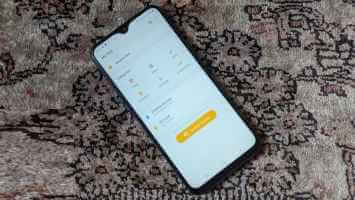під час сповіщення вас Сповіщення про нові повідомлення І, усуваючи потребу перевіряти програми окремо, вони можуть бути величезними. Але що, якщо вони раптом перестануть працювати? Ця ізоляція здається тихою, але багато користувачів Samsung Galaxy пропускають важливі електронні листи, текстові повідомлення та оновлення. Причиною, чому сповіщення не працюють, може бути кілька речей. Ми склали список методів усунення несправностей, щоб вирішити проблему, що сповіщення не працюють на телефонах Samsung Galaxy. Отже, давайте перевіримо це.
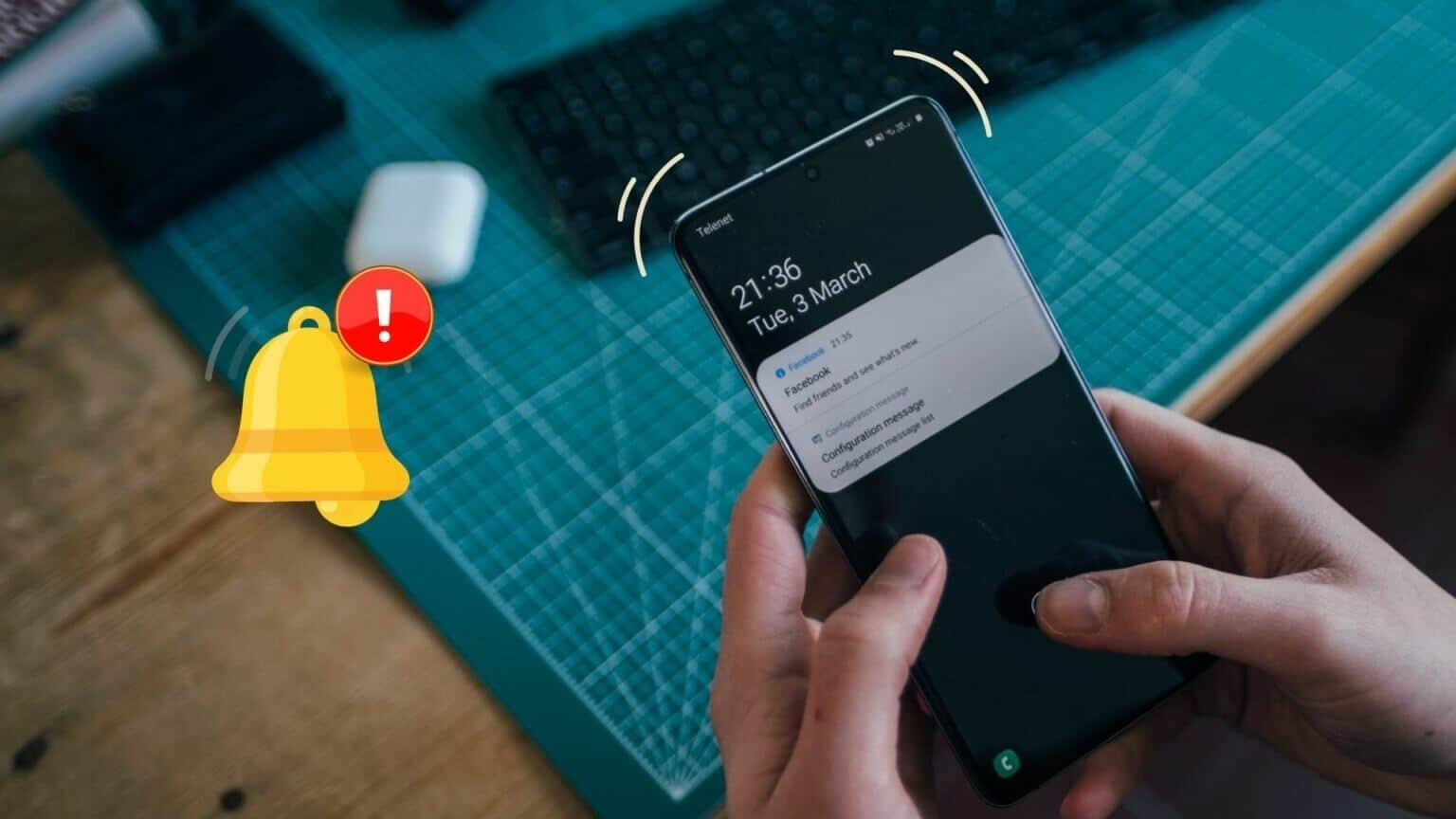
1. Перевірте налаштування сповіщень
Перший крок — перевірити налаштування сповіщень на телефоні, щоб переконатися, що вони не вимкнені.
Розділ 1: ввімкнути Налаштування програми і перейдіть до Сповіщення.
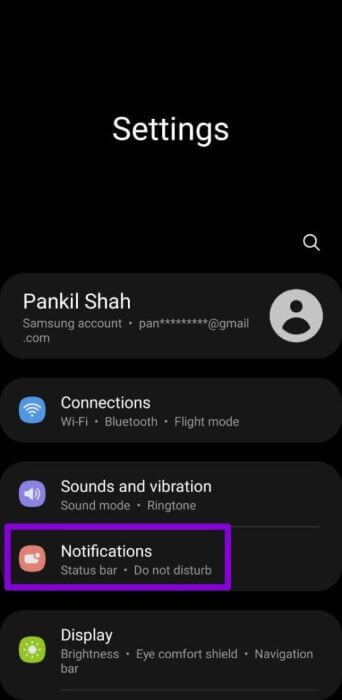
Розділ 2: Натисніть на Вбудовані програми І переконайтеся, що поруч увімкнено перемикач Усі програми.
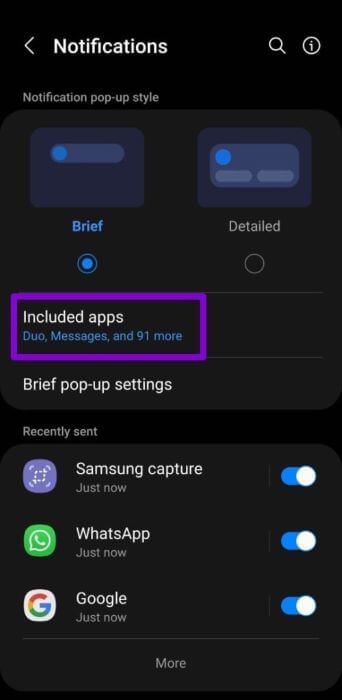

Крім налаштувань системи, такі програми, як Gmail і Instagram, також дозволяють установлювати параметри сповіщень у програмі. Отже, якщо проблема з непрацюючими сповіщеннями обмежена кількома вибраними програмами, обов’язково також перевірте налаштування в програмі.
2. Вимкніть режим «Не турбувати».
Режим «Не турбувати» — це корисний інструмент Android, який дозволяє вам Вимкніть сповіщення повністю. Ви можете налаштувати його на автоматичний запуск у запланований час. Щоб отримувати сповіщення, щойно вони надходять, переконайтеся, що режим «Не турбувати» повністю вимкнено.
Розділ 1: відчинено Налаштування програми і перейдіть до Розділ сповіщень.
Розділ 2: Прокрутіть вниз, щоб вибрати не турбувати. потім зупинись "будь ласка не турбуйте" І переконайтеся, що його не заплановано для автоматичного запуску.
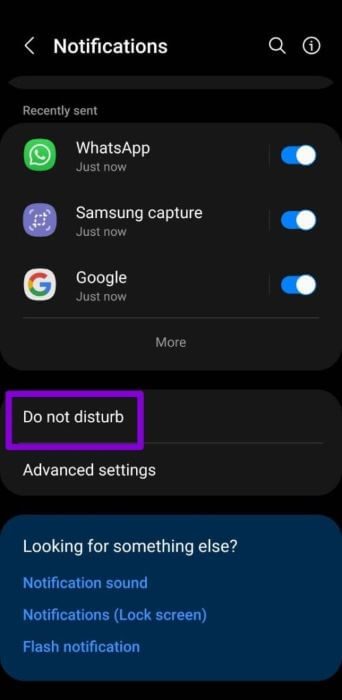
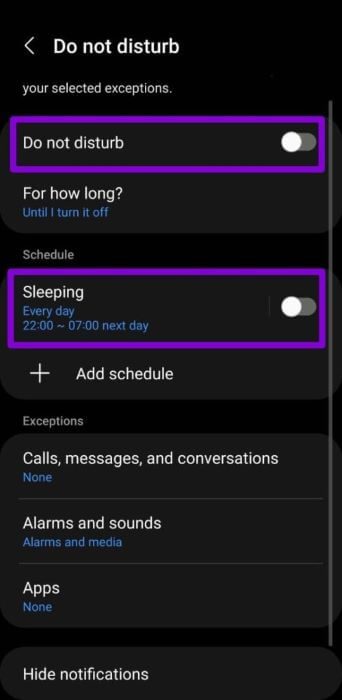
3. Вимкніть режим енергозбереження
Телефони Samsung оснащені режимом енергозбереження, який збільшується Час роботи акумулятора За рахунок зменшення фонової діяльності, використання мережі та операцій синхронізації. У результаті програми можуть не працювати ефективно у фоновому режимі та не надсилати сповіщення.
Щоб уникнути втрати сповіщень на пристрої Samsung, вимкніть режим енергозбереження.
Розділ 1: ввімкнути Налаштування програми , і перейдіть до Догляд за акумулятором і пристроєм. потім виберіть акумулятор.
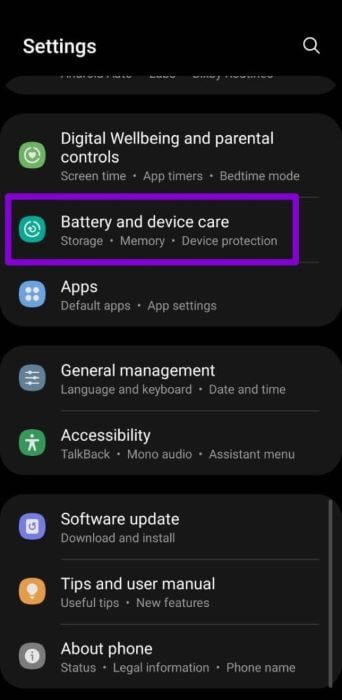
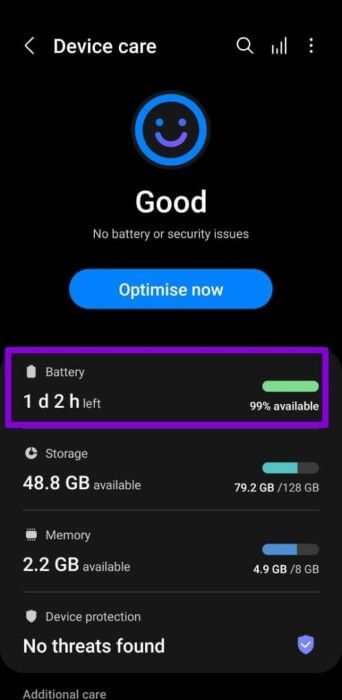
Розділ 2: Прокрутіть вниз і вимкніть під ключ поруч з Енергозбереження.
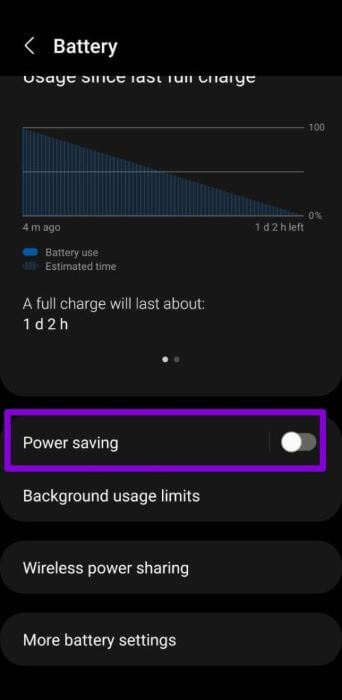
Крок 3: Йти до Більше налаштувань акумулятора і вимкнути адаптивний акумулятор.
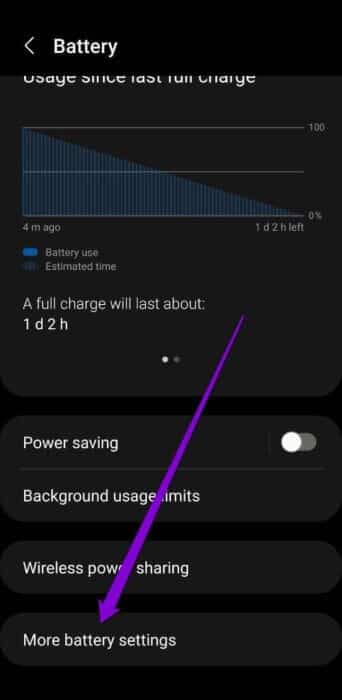
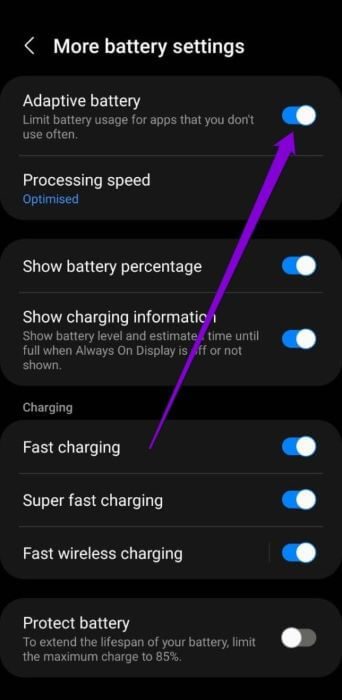
Перевірте, чи правильно працюють сповіщення.
4. Вимкніть режим збереження даних
Подібно до режиму енергозбереження, увімкнення режиму збереження даних запобігає використанню програмами даних у фоновому режимі. Таким чином, програми можуть не отримати нову інформацію та не відобразити сповіщення. Ось як це змінити.
Розділ 1: відчинено Налаштування програми на вашому телефоні. Потім перейдіть до Телеком.
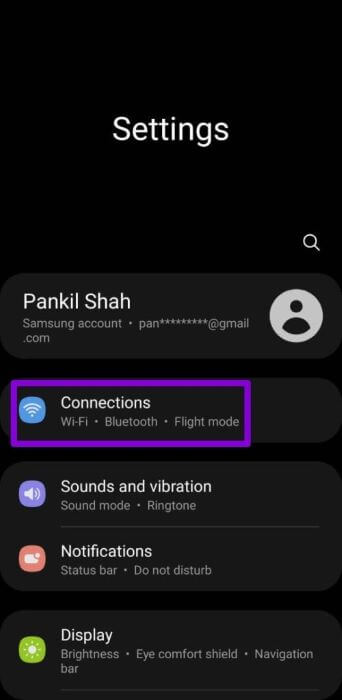
Розділ 2: перейти до Використання даних Потім натисніть збереження даних.
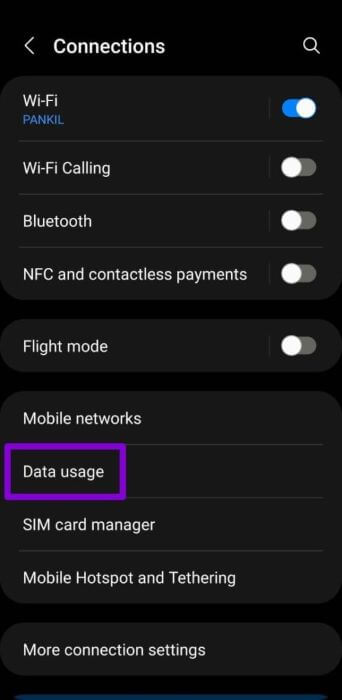
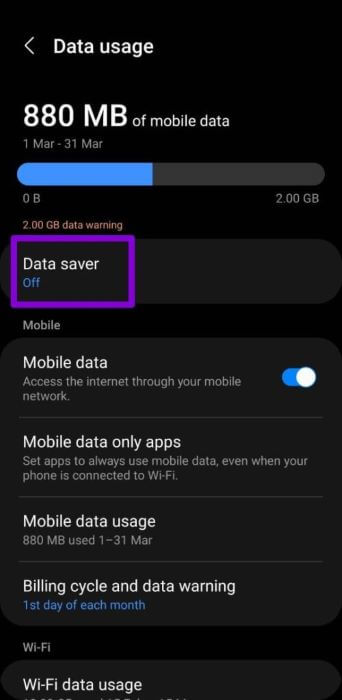
Крок 3: Нарешті вимкніть збереження даних звідси.
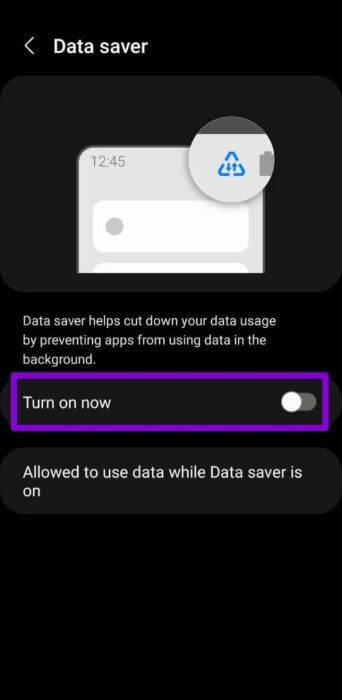
5. Запобігайте переходу додатків у режим сну
Ще один спосіб, за допомогою якого OneUI економить батарею, — перевести деякі програми, які рідше використовуються, у режим сну. Оскільки програми для сну лише час від часу працюють у фоновому режимі, це може затримувати деякі сповіщення. Ось як це змінити.
Розділ 1: ввімкнути Налаштування програми , і перейдіть до Догляд за акумулятором і пристроєм. потім виберіть акумулятор.
Розділ 2: Натисніть на Обмеження використання фону і вимкніть Опція «Перевести невикористовувані програми в режим сну».
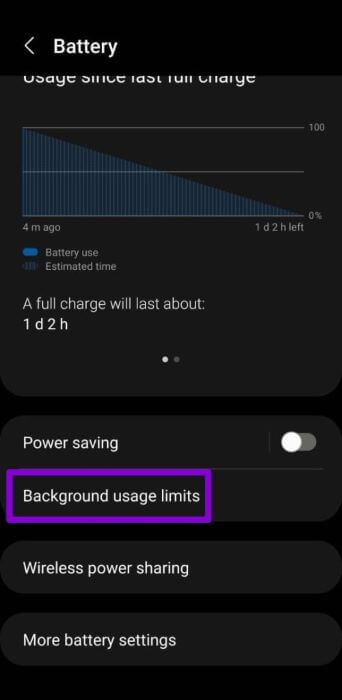
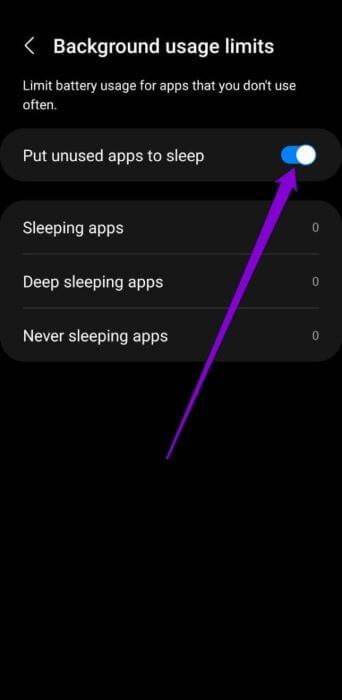
6. Змініть дозволи програми
Якщо вас усе ще турбує проблема сповіщень, які не працюють, настав час переглянути дозволи окремих програм, щоб перевірити, чи програми не обмежені якимось чином. Ось як.
Розділ 1: відчинено Налаштування програми і перейдіть до Програми. Потім натисніть Докучливий додаток Відкривати Інформація про застосування його власний.
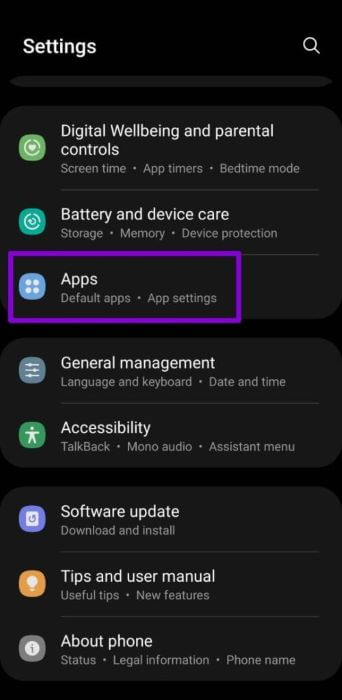
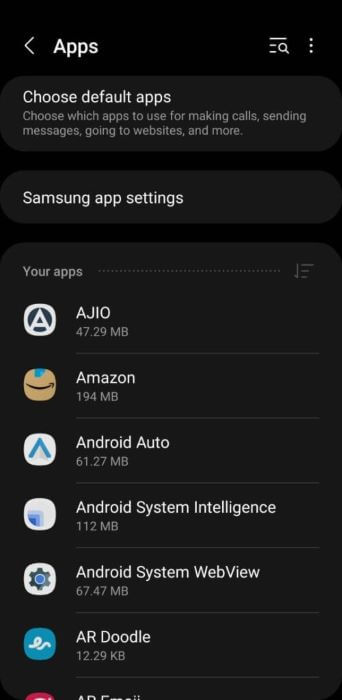
Розділ 2: Йти до мобільні дані і переконайтеся Дозволити програмі використовувати дані у фоновому режимі.
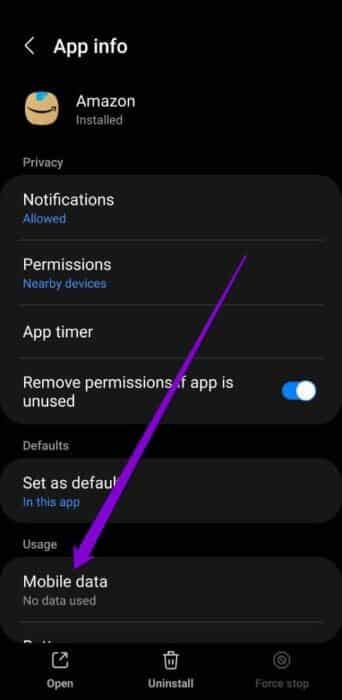
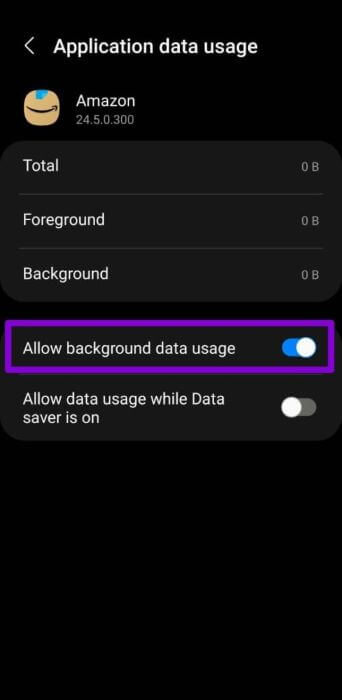
Крок 3: повернись до мене Інформаційна сторінка програми , і перейдіть до акумулятор та виберіть Без обмежень і посилень звідси.
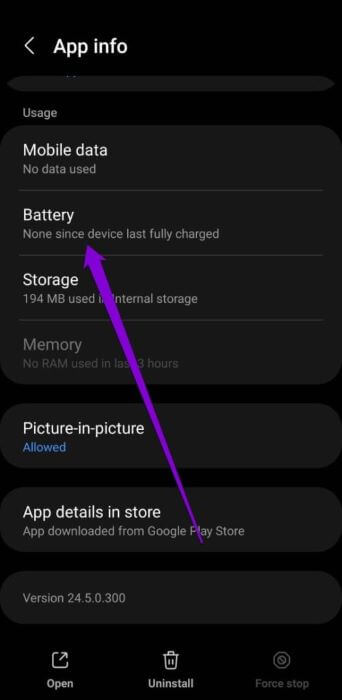
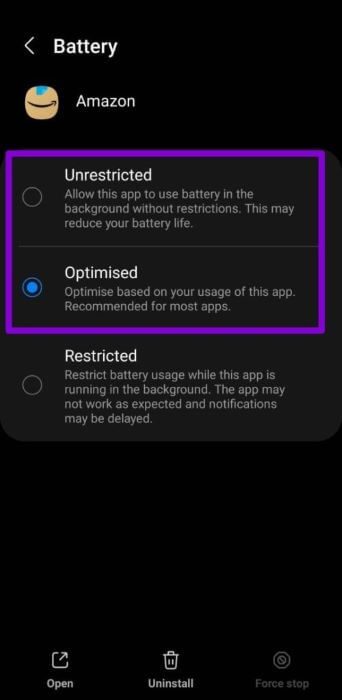
Повторіть наведені вище кроки для всіх програм, яким не вдалося доставити сповіщення.
7. Оновіть усі програми
Використання старішої версії програми може призвести до різного роду проблем із сумісністю. Отже, Оновіть свої програми Час від часу це вважається найкращою практикою.
Перейдіть до Play Store або Galaxy Store і встановіть будь-які незавершені оновлення для програми.
8. Очистіть кеш програми
Кожна програма на вашому пристрої має тенденцію збирати дані кешу. Хоча ці дані призначені для допомоги, вони також можуть з часом пошкодитися і в кінцевому підсумку заважати роботі програми. Отже, якщо проблема сповіщень, які не працюють, обмежена кількома вибраними програмами, ви можете спробувати очистити їх кеш, виконавши наведені нижче дії.
Розділ 1: Відкрийте програму «Налаштування» та перейдіть до «Програми». Потім натисніть надокучливу програму, щоб відкрити інформацію про неї.
Розділ 2: Виберіть Пам’ять і торкніться Очистити кеш внизу.
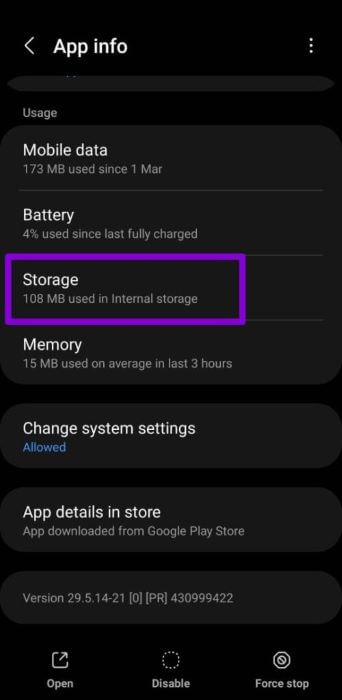
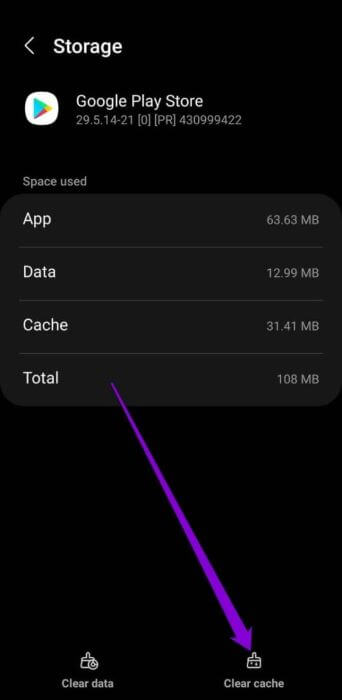
9. ОНОВЛЕННЯ ПРОГРАМНОГО ЗАБЕЗПЕЧЕННЯ ANDROID
Оновлення програмного забезпечення важливі для будь-якого телефону. Ці оновлення приносять усілякі виправлення помилок, покращення та нові функції для вашого пристрою Samsung. Отже, якщо сповіщення не працюють через помилку в OneUI, оновлення його допоможе вам.
Щоб перевірити наявність оновлень Android, перейдіть на сторінку Налаштування програми і перейдіть до оновити програмне забезпечення. Потім натисніть Завантажте та встановіть.
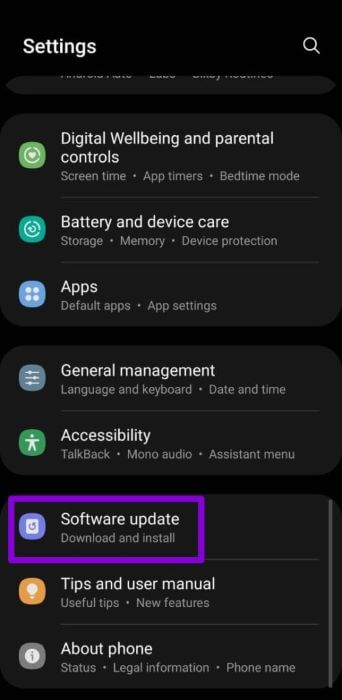
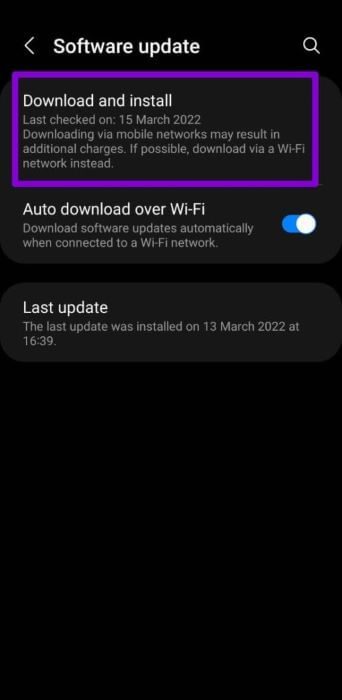
Ваш телефон автоматично почне перевіряти наявність оновлень і завантажувати їх.
Ніколи не пропускайте оновлення
Пропустити важливі сповіщення та оновлення ніколи не весело. Зрештою, останнє, що ви хочете, це пропустити важливі дзвінки, електронні листи чи повідомлення. Перейдіть до наведених вище рішень, щоб виправити сповіщення, які не працюють на телефонах Samsung.
Тепер, коли ви отримали сповіщення для роботи, дізнайтеся Як налаштувати різні звуки сповіщень для різних програм на Android.